Khi Apple giới thiệu các mẫu iPhone mới nhất của mình, một tính năng màn hình đặc biệt đã được giới thiệu, trước đây chỉ có trên iPad Pro: True Tone. Vậy True Tone là gì và tại sao bạn có thể muốn tắt nó? Bài viết này sẽ hướng dẫn bạn cách tắt True Tone trên iPhone một cách dễ dàng, đồng thời cung cấp thông tin chi tiết về tính năng này để bạn có thể đưa ra quyết định tốt nhất.
Contents
True Tone là gì?
True Tone là một công nghệ sử dụng các cảm biến ở mặt trước của thiết bị để tự động điều chỉnh cân bằng trắng của màn hình, khớp với ánh sáng xung quanh. Điều này giúp giảm mỏi mắt và làm cho thông tin hiển thị dễ đọc hơn. True Tone khác với Night Shift, một tính năng lọc ánh sáng xanh thường được sử dụng vào ban đêm.
Tuy nhiên, không phải ai cũng thích sự thay đổi cân bằng trắng liên tục này. Trong một số trường hợp, màn hình có thể trông lạ khi sử dụng một số ứng dụng hoặc chơi game. Nếu bạn cảm thấy True Tone không phù hợp với mình, bạn có thể dễ dàng tắt nó.
Cách Tắt True Tone trên iPhone
Bạn có thể tắt True Tone từ cài đặt của thiết bị hoặc trực tiếp từ Trung tâm điều khiển (Control Center) được cải tiến của iOS. Dưới đây là các bước chi tiết:
1. Tắt True Tone từ Cài Đặt
- Mở ứng dụng “Cài đặt” trên iPhone của bạn.
- Chọn “Màn hình & Độ sáng”.
- Trong menu tiếp theo, chỉ cần tắt công tắc bên cạnh “True Tone”.
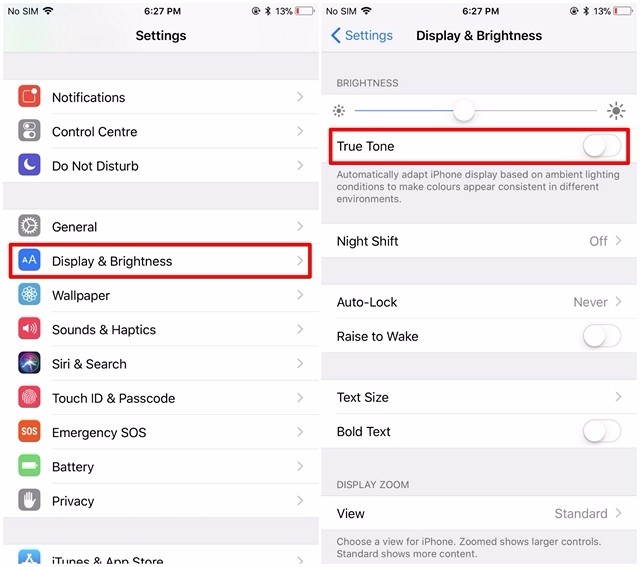 True Tone – 1
True Tone – 1
2. Tắt True Tone từ Trung Tâm Điều Khiển
- Trên iPhone có Face ID (ví dụ: iPhone X trở lên): Vuốt xuống từ góc trên bên phải của màn hình để truy cập Trung tâm điều khiển.
- Trên iPhone có Touch ID (ví dụ: iPhone 8 trở xuống): Vuốt lên từ cuối màn hình để truy cập Trung tâm điều khiển.
- Nhấn giữ (hoặc sử dụng 3D Touch trên các thiết bị cũ hơn) vào thanh điều chỉnh độ sáng. Thao tác này sẽ mở rộng thanh điều chỉnh độ sáng.
- Bạn sẽ thấy tùy chọn bật/tắt True Tone. Chạm vào đó để tắt True Tone.
 True Tone – 2
True Tone – 2
Ưu và Nhược Điểm của True Tone
Ưu điểm:
- Giảm mỏi mắt: True Tone tự động điều chỉnh màu sắc màn hình phù hợp với ánh sáng xung quanh, giúp mắt bạn không phải điều tiết quá nhiều.
- Hiển thị màu sắc tự nhiên hơn: Trong điều kiện ánh sáng khác nhau, True Tone giúp màn hình hiển thị màu sắc nhất quán và tự nhiên hơn.
- Đọc dễ hơn: Với sự điều chỉnh cân bằng trắng, văn bản và hình ảnh trở nên rõ ràng và dễ đọc hơn.
Nhược điểm:
- Màu sắc có thể không chính xác: Đối với những người làm việc với đồ họa hoặc chỉnh sửa ảnh, sự thay đổi màu sắc liên tục có thể gây khó khăn.
- Không phù hợp với một số ứng dụng: Một số ứng dụng và trò chơi có thể không tương thích tốt với True Tone, dẫn đến màu sắc hiển thị không chính xác hoặc khó chịu.
- Thói quen: Cần thời gian để làm quen với sự thay đổi cân bằng trắng liên tục, và một số người có thể không bao giờ thích nó.
Có Nên Tắt True Tone?
Việc có nên tắt True Tone hay không phụ thuộc vào sở thích cá nhân và cách bạn sử dụng iPhone của mình. Nếu bạn thường xuyên làm việc với màu sắc chính xác hoặc cảm thấy khó chịu với sự thay đổi cân bằng trắng, việc tắt True Tone có thể là lựa chọn tốt hơn. Ngược lại, nếu bạn ưu tiên sự thoải mái cho mắt và thích màu sắc tự nhiên, hãy để True Tone được bật.
True Tone là một tính năng hữu ích có thể cải thiện trải nghiệm xem trên iPhone của bạn. Tuy nhiên, nó không phải là lựa chọn phù hợp cho tất cả mọi người. Bằng cách làm theo các bước trên, bạn có thể dễ dàng tắt True Tone nếu bạn cảm thấy nó không phù hợp với mình. Điều quan trọng nhất là tìm ra cài đặt nào mang lại trải nghiệm tốt nhất cho bạn.
Hy vọng bài viết này đã cung cấp cho bạn những thông tin hữu ích để bạn có thể đưa ra quyết định tốt nhất về việc sử dụng True Tone trên iPhone của mình. Afropolitan Group luôn nỗ lực mang đến những thông tin công nghệ mới nhất và hữu ích nhất cho bạn.
FAQ (Câu hỏi thường gặp)
1. True Tone có ảnh hưởng đến tuổi thọ pin không?
True Tone sử dụng cảm biến ánh sáng xung quanh, nhưng ảnh hưởng đến tuổi thọ pin là không đáng kể.
2. True Tone có giống với Night Shift không?
Không, True Tone điều chỉnh cân bằng trắng dựa trên ánh sáng xung quanh, trong khi Night Shift giảm ánh sáng xanh để giúp bạn ngủ ngon hơn vào ban đêm.
3. Tôi có thể tùy chỉnh mức độ True Tone không?
Không, bạn chỉ có thể bật hoặc tắt True Tone. Không có tùy chọn điều chỉnh mức độ.
4. True Tone có hoạt động trên tất cả các ứng dụng không?
True Tone hoạt động trên toàn hệ thống, ảnh hưởng đến tất cả các ứng dụng. Tuy nhiên, một số ứng dụng có thể có cài đặt màu sắc riêng.
5. Làm thế nào để biết True Tone đang bật hay tắt?
Bạn có thể kiểm tra trạng thái của True Tone trong phần “Màn hình & Độ sáng” trong Cài đặt hoặc trong Trung tâm điều khiển.
6. True Tone có tự động bật lại sau khi tôi khởi động lại iPhone không?
Không, True Tone sẽ giữ nguyên trạng thái mà bạn đã thiết lập trước đó.
7. Tôi nên làm gì nếu màu sắc trên màn hình iPhone của tôi trông kỳ lạ sau khi bật True Tone?
Hãy thử điều chỉnh độ sáng màn hình hoặc kiểm tra xem có bất kỳ cài đặt trợ năng nào đang bật không. Nếu vấn đề vẫn tiếp diễn, hãy tắt True Tone.
